pdf合并后如何调整页面大小
- 醉折花枝作酒筹原创
- 2021-05-11 10:25:2816168浏览
调整方法:首先右击两份pdf文件,选择“在Acrobat中合并文件”;然后在合并页面里点击下方的“合并文件”,选择“组织页面”;接着点击“更多”选项,选择“设置页面框”;最后在“页面大小”下拉列表中选择指定大小,点击“确定”即可。

本教程操作环境:windows7系统、Adobe Acrobat DC2019.021.20061版、Dell G3电脑。
首先,在桌面上右击两份pdf文件,选择合并
![1620696517111595.png U}X4}6YI_}PPVMZ4S@G]KMK.png](https://img.php.cn/upload/image/848/964/229/1620696517111595.png)
在合并页面里点击下方的合并文件。
![1620696549157894.jpg ]27V4GJO25)SN6]XMZVV@W9.jpg](https://img.php.cn/upload/image/681/584/382/1620696549157894.jpg)
在合并后的文件里点击右边的组织页面。
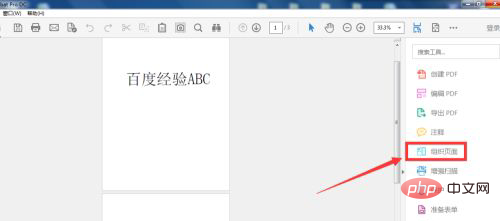
进入后点击更多,选择设置页面框。
![1620696731909337.png C}8L{%[CZ5]5}$I6}P[R5CM.png](https://img.php.cn/upload/image/211/663/820/1620696731909337.png)
在页面框下方更改页面大小,点击确定。
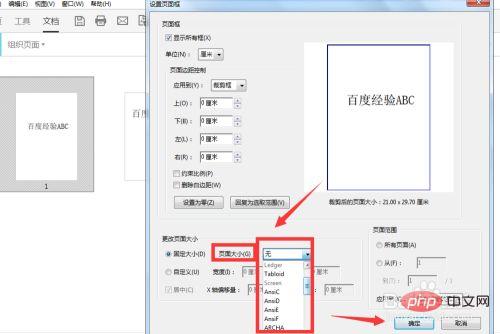
更多计算机相关知识,请访问常见问题栏目!
以上是pdf合并后如何调整页面大小的详细内容。更多信息请关注PHP中文网其他相关文章!
声明:
本文内容由网友自发贡献,版权归原作者所有,本站不承担相应法律责任。如您发现有涉嫌抄袭侵权的内容,请联系admin@php.cn
上一篇:ppt添加的页眉看不见怎么办下一篇:ppt放映时如何显示备注

